实验一 ERDAS IMAGINE快速入门
实习一_材料介绍

GEOMETRIC DATA MAP PROJECTION =TM ELLIPSOID =KRASSOVSKY DATUM =KRASSO USGS PROJECTION PARAMETERS = 6378245.0000000000000 6356863.0187999997000 1.0000000000000 0.0000000000000 117000000.0000000000000 0.0000000000000 500000.0000000000000 0.0000000000000 0.0000000000000 0.0000000000000 0.0000000000000 0.0000000000000 0.0000000000000 0.0000000000000 0.0000000000000 USGS MAP ZONE =0 UL = 1132051.9581E 322853.6333N 156600.000 3601200.000 UR = 1142455.8167E 323028.9796N 257100.000 3601200.000 LR = 1142622.5248E 313854.9917N 257100.000 3505800.000 LL = 1132254.3249E 313722.7539N 156600.000 3505800.000 CENTER = 1135346.0948E 320359.1547N 206850.000 3553500.000 1675 1590 OFFSET =-5223 ORIENTATION ANGLE =0.00 SUN ELEVATION ANGLE =65.0 SUN AZIMUTH ANGLE =107.2
SPOT 数据格式
头文件( File)——包含影像标识 影像位置、 包含影像标识、 头文件(Leader File)——包含影像标识、影像位置、处理 参数、地图投影、辐射校正等辅助数据。 27个记录组成 个记录组成, 参数、地图投影、辐射校正等辅助数据。由27个记录组成,每个记 录大小为3960字节。 3960字节 录大小为3960字节。 图像文件(Imagery File)——图像文件由1 ——图像文件由 图像文件(Imagery File)——图像文件由1个图像数据说明记 录和L Pan)或L*3个 Xs)图像记录组成 L为图像行数 图像记录组成, 为图像行数。 录和L个(for Pan)或L*3个(for Xs)图像记录组成, L为图像行数。 图像数据说明记录第237 244字节描述图像行数 237字节描述图像行数, 249-256描述图 图像数据说明记录第237-244字节描述图像行数,第249-256描述图 像列数。图像记录的大小与产品类型有关。 像列数。图像记录的大小与产品类型有关。 尾文件( File)——描述与它相关的图像文件的数据 尾文件(Trailer File)——描述与它相关的图像文件的数据 质量和统计信息等内容。 个记录组成,每个记录大小为1080 1080字 质量和统计信息等内容。由3个记录组成,每个记录大小为1080字 节。 卷尾标识文件( File)——标识本卷 卷尾标识文件(Null Volume Directory File)——标识本卷 磁带内容结束。 个记录组成,记录大小为360字节。 360字节 磁带内容结束。由1个记录组成,记录大小为360字节。
ERDAS实验详细操作步骤
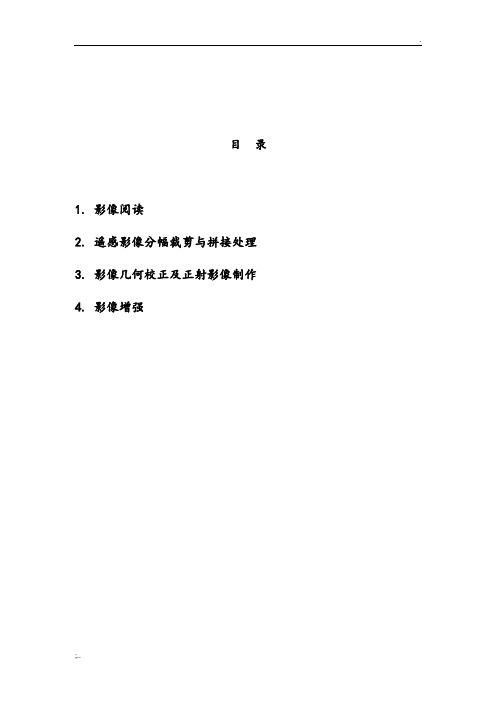
目录1. 影像阅读2. 遥感影像分幅裁剪与拼接处理3. 影像几何校正及正射影像制作4. 影像增强1. 影像阅读1.1 设置erdas的各种默认参数1)在ERDAS IMAGINE的主菜单栏上找到sessio n→Preferences,单击出现Preferences editor对话框。
2)通过拖动Category的滚动条,可以看到右方对应出现的各个参数,同时也可以在文本编辑处修改这些参数。
3)在Category下选择Viewer,拖动滚动条查看它的各种参数。
4)查看Category的帮助信息。
点击右下方的“help”和“Category Help”,则出现以下的界面,如果有不懂的地方我们就可以通过这个帮助信息寻求答案。
1.2 显示图像1)在ERDAS主菜单上点击图标,新建一个经典窗口,如下图:2)在Viewer界面上点击File→Open →Raster Layer,在默认路径中打开lanier.im g。
3)点击Raster Options栏设置图层的红绿蓝三个波段的分配。
将原来的4 3 2 改为4 5 3后,图象的色调明显变化了。
1.3 查询像素信息1)使用查询功能选择Utility→Inquire Cursor出现下图中的对话框,通过左下方的四个三角形的符号来分别调整查询指针的上下左右的位置,圆圈表示使查询指针回到中心处,指针的移动,其中的X和Y坐标的数值也会跟着作相应的变化。
指针所指的像素的信息被显示在单元格里。
选择Utility→Inquire Color,选择为黄色,则查询指针的十字框的颜色由白色变为了黄色。
选择Utility→Inquire Shape,呈现的滚动条列表中选择circle.cursor,再点击Use Cursor button, 然后点击Apply。
4)量测通过这个工具可以实现在所在图层中的点,线,面,矩形,椭圆形的长度(周长)和面积。
1.4 图层管理1)排列多个图层打开lnsoils.img,并在Raster Options栏中将锁定的ClearDisplay项取消,即不清除视窗中已经打开的图像,使得多个图层能够在一个窗口中存在和切换。
Erdas基础知识

一、数据的输入与输出
数据输入/输出
(2)选中“Import”,在TYPE中,选择TIFF,在 MEDIA中,选择File,确定输入、输出的文件,点“OK” 即可。进入输入设置单元,进相关参数据进行设置。
一、数据的输入与输出
数据输入/输出
(3)如果选中“Export”, 将Img格式转换成其他格式, 选择File,确定输入、输出的文件,点“OK”即可,进入输 入设置单元,进相关参数据进行设置,操作同“Import”。 也可以直接把(img)格式另存你要的格式。
功能体系
前面关于 ERDAS IMAGINE 软件组成及其图 标面板的介绍表明,ERDAS IMAGINE 是一 个功能 完整的、集遥感与地理信息系统于一体的专业软件。 那么,用户在进行遥感图像处理, 转换、分析和成 果输出的过程中,如何有效地应用系统所提供的众 多功能呢?根据 ERDAS IMANGINE 系统功能、常规 遥感图像处理与遥感应用研究的工作内容,用下面 的框图,进一步说明 ERDAS IMAGINE 的功能体系。
低空间频率与低通滤波:低空间频率指图像中像 元的亮度值连续变化缓慢,如海面。低通滤波是 增强图像中低空间频率部分,抑制高空间频率信 息。用低频核(Low Pass Kernel)处理图像。 高频图像与高通滤波:与上相反。
它是将整个图像按像元分块进行处理,用于改变图像的 空间频率特征。卷积增强的关键是卷积核--系数矩阵 的选择。 低频核-低通滤波能消除图像上的斑点或平滑高程。 高频核-能提高空间频率,用作边缘增强,边界高亮度, 但不一定将其他物体消去。 边缘检测(又称0值滤波):即卷积核中所有系数和为0, 可以将低频区域平滑或变成0,将高频区域产生强烈对比 度,输出图像只有边界和0。
遥感图像处理练习-----利用ERDASIMAGINE软件002-003-Read
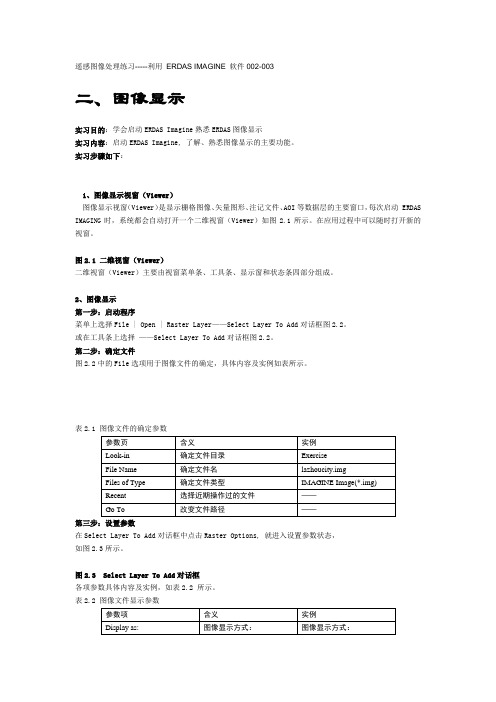
.输入组合多波段图像文件(Output File:*.img):bandstack.img
.OK执行并完成波段组合。
Layer Selection and Stacking的对话框。
第二步:在Layer Selection and Stacking对话框中,依此选择并加载(Add)单波段IMG图像:
.输入单波段图像文件(Input File: *.img):band1.img——Add
.输入单波段图像文件(Input File: *.img):band2.img——Add
.OK执行输入操作。
上图为进程状态条,OK完成数据输入。
重复上述过程,可依此将多波段数据全部输入,转换为.IMG文件。
2、组合多波段数据
为了图像处理与分析,需要将上述转换的单波段IMG文件组合为一个多波段图像文件。
第一步:在ERDAS图标面板工具条中,点击Interpreter|Utilities|Layer Stack——
第二步:确定文件
图2.2中的File选项用于图像文件的确定,具体内容及实例如表所示。
表2.1图像文件的确定参数
参数页
含义
实例
Look-in
确定文件目录
Exercise
File Name
确定文件名
lazhoucity.img
Files of Type
确定文件类型
IMAGINE Image(*.img)
遥感图像处理练习-----利用ERDAS IMAGINE软件002-003
二、图像显示
实习目的:学会启动ERDAS Imagine熟悉ERDAS图像显示
实习内容:启动ERDAS Imagine,了解、熟悉图像显示的主要功能。
ERDAS Imagine裁剪与拼接以及几何校正

班级:11生态二班姓名:王国庆学号:201130020220一、实验目的与要求1.了解ERDAS IMAGINE8.4软件的图标面板、综合菜单及其功能2.熟悉基本的ERDAS IMAGINE软件的视窗操作3.掌握ERDAS中图形的输入与输出4.遥感图像的裁剪和拼接5.遥感图像的几何校正二、实验内容(一)遥感图像裁剪(Subset Image)1.规则裁剪1)打开ERDAS IMAGINE8.4,显示视窗面板,点击viewer打开一个视窗,在左上角的文件夹里面.打开一个文件2)在文件中点击右键,打开Inquire box按键,会出现以下的矩形裁剪窗口,可以调整矩形的大小确定裁剪的大小。
3)点击图标面板中的DataPrep,弹出工具框4)点击Subset Image选项,弹出裁剪窗口5)在input File中查找同一张图片,然后再从Output File中创建文件夹存放文件6)点击From Inquire Box,点击OK完成,打开文件如下2.不规则裁剪1)先打开一个图像窗口,同上2)打开视窗工具栏中的AOI工具栏中的Tools3)点击多边形工具进行裁剪,点击属性盘进行设置4)点击File中的AOI Layor As保存AOI文件。
5)点击图标面板中的DataPrep,弹出工具框,点击Subset Image选项,弹出裁剪窗口,后续步骤同上,在input File中查找同一张图片,然后再从Output File中创建文件夹存放文件。
6)点击ok后在点击下面的AOI选项,选择“AOI Source”中的“Viewer”选项7).退出,点击OK选项,完成裁剪8).打开一个新的Viewer窗口,查看裁剪的文件(二)、图像拼接1.打开ERDAS图标面板菜单条中的DataPre选项,并选择Mosaic Images选项,弹出了拼接视窗。
2.点击左上角的插入文件按钮,加载Mosaic图像,添加三个文件,即“wasia1_mss.img”“wasia2_mss.img”“wasia3_tm.img”,并在下面的“Image Area Options”中选择“ComputerActive Area”。
图象实习1 ERDAS基本操作
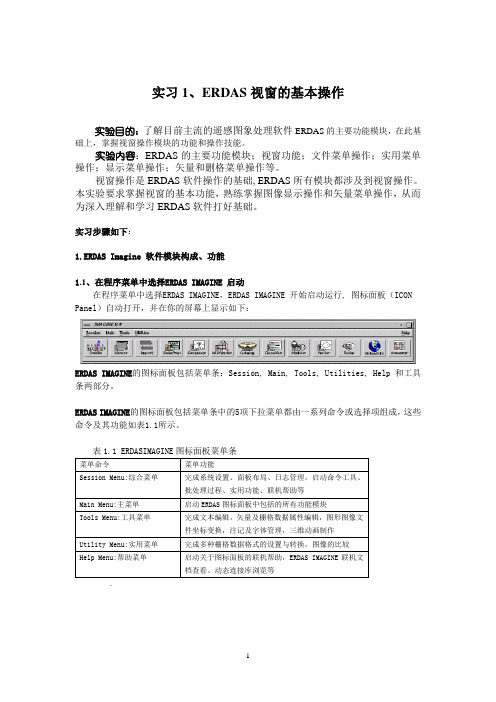
实习1、ERDAS视窗的基本操作实验目的:了解目前主流的遥感图象处理软件ERDAS的主要功能模块,在此基础上,掌握视窗操作模块的功能和操作技能。
实验内容:ERDAS的主要功能模块;视窗功能;文件菜单操作;实用菜单操作;显示菜单操作;矢量和删格菜单操作等。
视窗操作是ERDAS软件操作的基础, ERDAS所有模块都涉及到视窗操作。
本实验要求掌握视窗的基本功能,熟练掌握图像显示操作和矢量菜单操作,从而为深入理解和学习ERDAS软件打好基础。
实习步骤如下:1.ERDAS Imagine 软件模块构成、功能1.1、在程序菜单中选择ERDAS IMAGINE 启动在程序菜单中选择ERDAS IMAGINE,ERDAS IMAGINE 开始启动运行, 图标面板(ICON Panel)自动打开,并在你的屏幕上显示如下:ERDAS IMAGINE的图标面板包括菜单条:Session, Main, Tools, Utilities, Help 和工具条两部分。
ERDAS IMAGINE的图标面板包括菜单条中的5项下拉菜单都由一系列命令或选择项组成,这些命令及其功能如表1.1所示。
.表1.2 综合菜单命令及其功能表1.4 工具菜单命令及其功能表1.5 实用菜单命令及其功能1.2工具图标及其功能(Panel ICON)与IMAGINE Professional级功能及其应用外,还将涉及两个重要的扩展模块Vector模块和Virtual GIS模块,因而共有13个图标(表1.7)2、图像显示视窗(Viewer)图像显示视窗(Viewer)是显示栅格图像、矢量图形、注记文件、AOI等数据层的主要窗口,每次启动 ERDAS IMAGING时,系统都会自动打开一个二维视窗(Viewer)如图2.1所示。
在应用过程中可以随时打开新的视窗。
图2.1 二维视窗(Viewer)二维视窗(Viewer)主要由视窗菜单条、工具条、显示窗和状态条四部分组成。
zds遥感实验课--ERDAS_IMAGINE的基本操作
色彩变换前后的比较:
RGB空间 IHS空间
I 分量
高通滤波
滤波后的I’+H+S 3波段重组合
IHS-RGB逆变换
'
'
六 光谱分析与监督分类
• 多光谱遥感监督分类即根据地物在可见光、近红外、热红 外等波段的光谱值特征及形成的光谱曲线走势,对遥感图 像进行模式识别,识别出与地类样本相类似的像元,从而
主成分变换:
输入文件 输出文件
特 征 矩 阵 输 出
主 成 分 数 量
主成分
第三主成分
R
I H S
•
色彩变换/色彩逆变换
G B
在ERDAS图标面板工具条单击Interpreter 图 标|Spectral Enhancement | RGB to IHS 命令, 打开RGB to IHS对话框。 在对话框中,确定输入、输出文件,设置参与 色彩变换的3个波段。 (做色彩逆变换,只是选择IHS to RGB 命令 不同而已)
在Reproject Images对话框中,确定输入、输出 文件,设置合适的投影类型、投影参数,同时 选择重采样方法。
•
五 图像解译(增强)
图像解译模块包括空间增强、辐射增强、光 谱增强、高光谱工具、傅立叶变换、地形分 析、GIS分析等功能。
在ERDAS图标面板工具条单击Interpreter 图标,打开Image Interpreter对话框。
三 数据输入输出
• ERDAS的输入输出( IMPORT/EXPORT )功能, 允许用户输入多种格式的数据供IMAGINE使用, 同时允许将IMG的文件转换成多种数据格式输出。
在ERDAS图标面板工具条单击IMPORT图标, 打开IMPORT/EXPORT对话框,用户可根据需要 在对话框中选择具体的数据格式作为输入或输出。
ERDAS基本操作(一)
1、选择放大或缩小: 2、按住键盘上的Ctrl键,同时在图像上按左键拖 曳。
Create Magnifier:
Link :
示例图像:Lanier.img , Insoils.img 1、在两个窗口分别打开两幅图像 2、在其中一个窗口中选择 view|link/unlink viewers|Geographical 3、按照提示在另一个窗口的图像上单击鼠标左键 4、在一个窗口中漫游,放大、缩小、拖曳,可以看到 link的效果
方法2、快捷键
量测功能:测量选定线的长度,或选定面的周长和面积
方法2、快捷键
方法1、Utility | Measure
图象信息:
排列数据层:排列同时打开的两个图像的显示顺序
(打开文件insoils.img)
View | Arrange Layers
卷帘显示:对同时打开的两幅图像进行操作
Utility|Swipe
Link之后的效果:左图中白色方框内的区域与右图
所示图像一致
Unlink
1、在其中一个窗口中选择view--link/unlink viewers— Geographical 2、按照提示在另一个窗口的图像上单击鼠标左键
Adjust Image Contrast
Fill AOI with a constant Value:
方法2、快捷键:
(注:在这里我们打开数据lanier.img.)
选中图像(lanier.img)
点击Raster Option,设置图像显示的参数:
在同一个窗口中打开多个文件时取消
按照如上页所示的参数设置所显示的图像:
光标查询功能:查询指定像元的相关信息(纵
横坐标、三个波段颜色、灰度值、直方图等) 方法1、Utility | Inquire Cursor
实验一 ERDAS IMAGINE快速入门
实验一ERDAS IMAGINE快速入门一、背景知识ERDAS IMAGINE是美国ERDAS公司开发的遥感图像处理系统,后来被Leica公司合并。
它以其先进的图像处理技术,友好、灵活的用户界面和操作方式,面向广阔应用领域的产品模块,服务于不同层次用户的模型开发工具以及高度的RS/GIS(遥感图像处理和地理信息系统)集成功能,为遥感及相关应用领域的用户提供了内容丰富而功能强大的图像处理工具,代表了遥感图像处理系统未来的发展趋势。
ERDAS IMAGINE是以模块化的方式提供给用户的,可使用户根据自己的应用要求、资金情况合理地选择不同功能模块及其不同组合,对系统进行剪裁,充分利用软硬件资源,并最大限度地满足用户的专业应用要求,目前的最高版本为9.1。
ERDAS IMAGINE面向不同需求的用户,对于系统的扩展功能采用开放的体系结构以IMAGINE Essentials、IMAGINE Advantage、IMAGINE Professional 的形式为用户提供了低、中、高三档产品架构,并有丰富的功能扩展模块供用户选择,使产品模块的组合具有极大的灵活性。
•IMAGINE Essentials级:是一个花费极少的,包括有制图和可视化核心功能的影像工具软件。
该级功能的重点在于遥感图像的输入、输出与显示;图像库的建立与查询管理;专题制图;简单几何纠正与非监督分类等。
•IMAGINE Advantage级:是建立在IMAGINE Essential级基础之上的,增加了更丰富的图像光栅GIS和单片航片正射校正等强大功能的软件。
IMAGINE Advantag提供了灵活可靠的用于光栅分析,正射校正,地形编辑及先进的影像镶嵌工具。
简而言之,IMAGINE Advantage是一个完整的图像地理信息系统(Imaging GIS)。
•IMAGINE Professional级:是面向从事复杂分析,需要最新和最全面处理工具,经验丰富的专业用户。
初识ERDAS IMAGINE
实验一 初识Leabharlann RDAS IMAGINE 2、数字图像校正 遥感数字图像的校正,主要包括辐射校正和几何校正两种。 辐射校正:指校正因大气的影响和因传感器本身影响而产生的辐射误 差。进人传感器的电磁辐射强度反映在遥感数字图像上就是亮度值。 辐射强度越大,亮度值越大。该值与地物的反射率或发射率保持一定 的对应关系,但因受大气辐射的影响,受传感器本身产生辐射误差的 影响,这种对应关系发生了改变,这一改变部分就是需要校正部分。 由仪器本身产生的辐射误差,导致接收图像不均匀,产生条纹和噪声, 一般来说,应该由图像生产单位根据传感器参数进行校正,而不需要 用户自己校正。由大气辐射影响产生的辐射误差,应由用户根据使用 图像的目的、根据具体情况采用适当的方法,予以校正。 几何校正:当遥感数字图像在几何位置上发生变化,产生诸如行列不 均匀、像元大小与地面大小对应不准确、地物形状不规则变化时,即 说明遥感数字图像发生了几何畸变。校正几何畸变的工作称之为几何 校正,或称几何纠正。
实验一 初识ERDAS IMAGINE
3、ERDAS IMAGINE的图表面板 ERDAS IMAGINE软件的最大特点就是软件设计的模块化 以及功能的模块化。启动ERDAS IMAGINE软件,首先看 到的是ERDAS IMAGINE的图标面板。每一个图标代表一 类功能。如图1-1所示,图标面板共有15个,其各自所能 实现功能如表1-3所示。
实验一 初识ERDAS IMAGINE
二、遥感图像处理软件 1、为何选用EADAS软件 以ERDAS、PCI、ER_Mapper、ENVI为代表的四大国际品牌软件几 乎垄断了所有的国际遥感数据处理市场。这四大软件在处理遥感数据 上的基本功能类似,一般均包含遥感图像数据的输入、输出、基本图 像处理功能、几何处理、多光谱/高光谱遥感数据处理、雷达数据处 理、专题制图、与常用GIS的接口以及一般GIS空间分析工具等。但 却各有千秋,很难说孰优孰劣,只能说针对不同应用领域,它们的功 能有优选性。 ERDAS系统可能是国内市场最流行的一种。由于其与ArcInfo之间比 较密切的合作关系,使得它们优势互补,用户可以从遥感与地理信息 系统集成的高度,处理与利用空间数据。新版的ERDAS系统(9.0以 上版本)还具有专家分类器、虚拟城市建模等功能。ERDAS强大的 GIS空间分析功能主要得益于ArcInfo。
- 1、下载文档前请自行甄别文档内容的完整性,平台不提供额外的编辑、内容补充、找答案等附加服务。
- 2、"仅部分预览"的文档,不可在线预览部分如存在完整性等问题,可反馈申请退款(可完整预览的文档不适用该条件!)。
- 3、如文档侵犯您的权益,请联系客服反馈,我们会尽快为您处理(人工客服工作时间:9:00-18:30)。
实验一ERDAS IMAGINE快速入门一、背景知识ERDAS IMAGINE是美国ERDAS公司开发的遥感图像处理系统,后来被Leica公司合并。
它以其先进的图像处理技术,友好、灵活的用户界面和操作方式,面向广阔应用领域的产品模块,服务于不同层次用户的模型开发工具以及高度的RS/GIS(遥感图像处理和地理信息系统)集成功能,为遥感及相关应用领域的用户提供了内容丰富而功能强大的图像处理工具,代表了遥感图像处理系统未来的发展趋势。
ERDAS IMAGINE是以模块化的方式提供给用户的,可使用户根据自己的应用要求、资金情况合理地选择不同功能模块及其不同组合,对系统进行剪裁,充分利用软硬件资源,并最大限度地满足用户的专业应用要求,目前的最高版本为9.1。
ERDAS IMAGINE面向不同需求的用户,对于系统的扩展功能采用开放的体系结构以IMAGINE Essentials、IMAGINE Advantage、IMAGINE Professional 的形式为用户提供了低、中、高三档产品架构,并有丰富的功能扩展模块供用户选择,使产品模块的组合具有极大的灵活性。
•IMAGINE Essentials级:是一个花费极少的,包括有制图和可视化核心功能的影像工具软件。
该级功能的重点在于遥感图像的输入、输出与显示;图像库的建立与查询管理;专题制图;简单几何纠正与非监督分类等。
•IMAGINE Advantage级:是建立在IMAGINE Essential级基础之上的,增加了更丰富的图像光栅GIS和单片航片正射校正等强大功能的软件。
IMAGINE Advantag提供了灵活可靠的用于光栅分析,正射校正,地形编辑及先进的影像镶嵌工具。
简而言之,IMAGINE Advantage是一个完整的图像地理信息系统(Imaging GIS)。
•IMAGINE Professional级:是面向从事复杂分析,需要最新和最全面处理工具,经验丰富的专业用户。
Professional是功能完整丰富的地理图像系统。
除了Essentials和Advantage中包含的功能以外,IMAGINE Professional还提供轻松易用的空间建模工具(使用简单的图形化界面),高级的参数/非参数分类器,分类优化和精度评定,以及高光谱、雷达分析工具。
它是最完整的制图和显示、信息提取、正射矫正、复杂空间建模和尖端的图像处理系统。
•可扩展模块:V ector,Radar Mapping Suite(OrthoRadar,StereoSAR,IFSAR),Virtual GIS,NITF,C Toolkit,OrthoBase,Subpixel,A TCOR2,Stereo Analyst。
ERDAS IMAGINE软件主要功能二、实验目的(1)了解ERDAS IMAGINE的基本功能;(2)能用ERDAS IMAGINE进行简单常见的操作。
三、实验内容(2学时)1.ERDAS IMAGINE功能体系(Function System)2.图像及图形文件的显示(Display an Image & Coverage)3.重要的实用菜单功能(Important Utility Menu Functions)4.基本的栅格图像处理(Basic Raster Layer Processing)5.矢量图形要素及属性编辑(Editing V ector Layer & Attributes)6.注记文件与注记要素(Annotation Layer & Annotation Element)7.常用输入输出数据格式(Normal Import/Export Data Format)8.图像叠加与三维显示操作(Image Overlay & Image Drape)四、实验准备(1)软件ERDAS IMAGINE Professional 8.5版本以上。
(2)系统样例数据。
五、实验步骤、方法1.认识ERDAS IMAGINE图标面板(ICON Panel)及其功能体系(Function System)(1)Viewer(视图)An IMAGINE viewer is started automatically when ERDAS IMAGINE starts. There are two kinds of viewer available for IMAGINE 8.5 and later; the traditional single-pane IMAGINE Viewer and the new ERDAS Geospatial Light Table. If the ERDAS Geospatial Light Table is installed, its multi-pane viewer is started by default. To change the default viewer, set the Viewer Interface Type preference in the V iewer category of the Preference Editor to the desired viewer type. Y ou may start additional Viewers of the default type by clicking the Viewer icon (shown below) on the IMAGINE icon panel.Also, you may use the File | New menu to start a viewer of either type. Any viewer can be resized by dragging a corner or side. Both viewers have a Main Toolbar that is always visible. The Geospatial Light Table has a Geospatial Tools palette that can be displayed and hidden as needed.(2)Import/Export(数据输入/输出)This dialog enables you to import or export virtually any type of data to or from ERDAS IMAGINE. To open this dialog, click on the Import/Export icon on the ERDAS IMAGINE icon panel: The available options in this dialog change according to whether you choose Import or Export, and also according to what type of Media you choose. Some data types may not be applicable, depending upon your platform and the modules you have installed. In most cases, the file type specific importer or exporter is opened only after you click the OK button.(3)Data Preparation(数据预处理)This menu gives you access to a set of tools that are useful in general data preparation. This dialog opens when you click the Data Prep icon on the ERDAS IMAGINE icon panel.(4)Map Composer(遥感制图)This dialog enables you to view, edit, create, and print map compositions. The dialog is opened when you click the Map Composer icon on the ERDAS IMAGINE icon panel.(5)Image Interpreter(图像解译)(6)Image Catalog(图像库管理)(7)Classification(图像分类)Classification is the process of sorting pixels into a finite number of individual classes, or categories of data, based on their data file values. If a pixel satisfies a certain set of criteria, then the pixel is assigned to the class that corresponds to that criteria.For the first part of the classification process, the computer system must be trained to recognize patterns in the data. Training is the process of defining the criteria by which these patterns are recognized. The result of training is a set of signatures, which are criteria for a set of proposed classes.There are two ways to classify pixels into different categories:supervisedunsupervised(8)Spatial Modeler(空间建模)Spatial Modeler enables you to create and run models for image processing and GIS analysis. It is a highly flexible tool which uses Model Maker and the Spatial Modeler Language.The Spatial Modeler Language is a modeling language that is used internally by Model Maker to execute the operations specified in the graphical models that you create. Y ou can also use the Spatial Modeler Language directly to write your own script models.(9)V ector Utilities(矢量工具集)This dialog gives you access to the vector utilities. To access this dialog, click on the V ector icon on the ERDAS IMAGINE icon panel(10)Radar Mapping Suite(雷达图像处理)(11)VirtualGIS(虚拟地理信息系统)(12)Stereo Analyst(正射影像分析)2.图像及图形文件的显示(Display an Image & Coverage)(1)打开一幅遥感图像设置好显示的参数:(2)打开图形文件视窗菜单条:File一Open一V ector Layer一Select Layer To Add对话框。
